1、打开一个空白文档→键入具体的文字,并设置封面页。

2、在正文页的首字前键入光标→点击工具栏中的“插入”→在选项列表中点击“分隔符”→在弹出的“分隔符”设置窗口中“分节符类型”下勾选“下一页”。备注:此步骤的作用在于将封面页与正文页区分为不同的节。


3、在封面页任意处键入光标→在工具栏中点击“格式”→在列表中点击“边框和底纹”。

4、在弹出的“边框和底纹”设置窗口中点击“页面边框”选项。
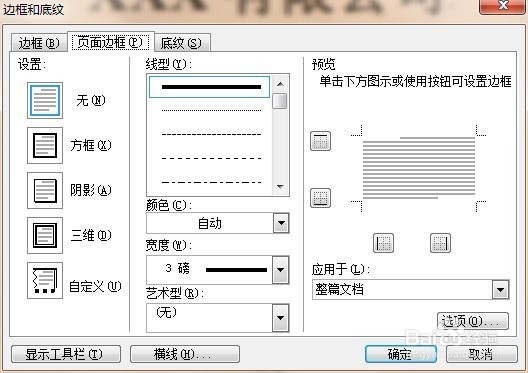
5、在“设置”一栏中点击“方框”→选择自己心仪的线型和宽度→在“预览”一栏中的“应用于”选项列表中选择“本节”→点击右下角处的“选项”按钮。

6、在弹出的“边框和底纹选项”窗口中的“度量依据”下拉列表中选择“文字”→依次点击确定即可。

